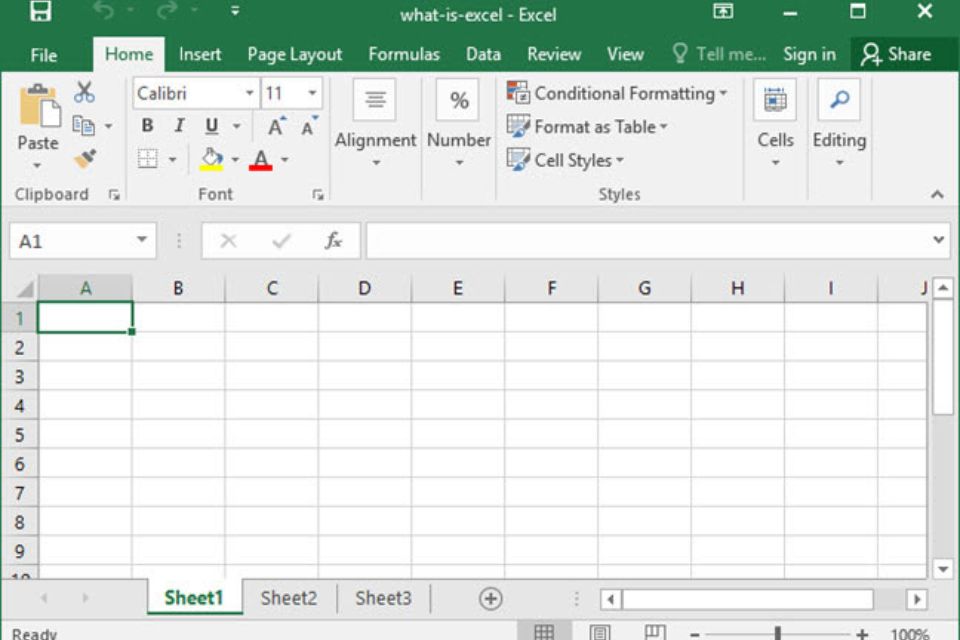Cara Menghapus Halaman Kosong di Word Awal, Tengah dan Akhir
Meskipun pengunaanya cukup mudah, namun salah satu problem yang sering terjadi di Word adalah adanya munculnya halaman kosong yang berlebih atau pembagi halaman page break yang berlebih.
1. Langkah Pertama Install software Microsoft Word
Hal pertama yang perlu kamu lakukan apabila hendak mengakses halaman Microsoft Word di laptop atau komputer adalah kamu harus memastikan dulu bahwa softwarenya sudah terinstall di sana.
Apabila softwarenya belum terinstall maka unduh lah terlebih dahulu software Ms Word nya.
2. Segera Masuk Pada Menu Windows
Langkah berikutnya, kamu dapat mengklik menu “Start” atau di bagian yang memiliki logo Windows di komputer atau laptop kamu.

Advertisement
1. Buka All Programs di Komputer
2. Setelah itu, kamu dapat mencari aplikasi Microsoft Word yang sudah terinstall tadi dengan membuka menu All Programs. Biasanya menu ini akan langsung muncul.
3. Namun ada beberapa PC yang sepertinya sulit untuk menemukannya.
Makanya untuk mengatasi kendala ini, kamu dapat memakai bantuan pencarian dan mengetik nama softwarenya.
3. Klik dua kali pada software
Setelah software yang kamu cari sudah berhasil dijumpai, maka kamu hanya tinggal membuka dengan mengetuk dua kali dengan cepat.
4. Langkah menjalankan software Ms Word selesai
Kini, kamu dapat software Ms Word sesuai dengan kebutuhan dengan lebih leluasa.
Penutup
Itulah informasi terkait cara menghapus halaman kosong di Microsoft Word. Halaman kosong di dokumen Microsoft Word bisa berada di awal, tengah atau di akhir dokumen.
Untuk itu, pastikan kamu memilih salah satu cara di atas yang paling sesuai dengan kondisi kamu, ya. Oh iya, jangan lupa kunjungi situs Mamikos untuk menemukan informasi menarik lainnya, ya!